
שינוי תצוגת שיחה ב-FaceTime ב-Mac
כאשר מתנהלת שיחת וידאו ב‑FaceTime, ניתן לשנות את התצוגה שלה, להזיז את חלון ה״תמונה בתוך תמונה״ ועוד.
הערה: שיחת FaceTime קבוצתית זמינה ב-Mac, במכשיר iOS או במכשיר iPadOS העומד בדרישות האלה.
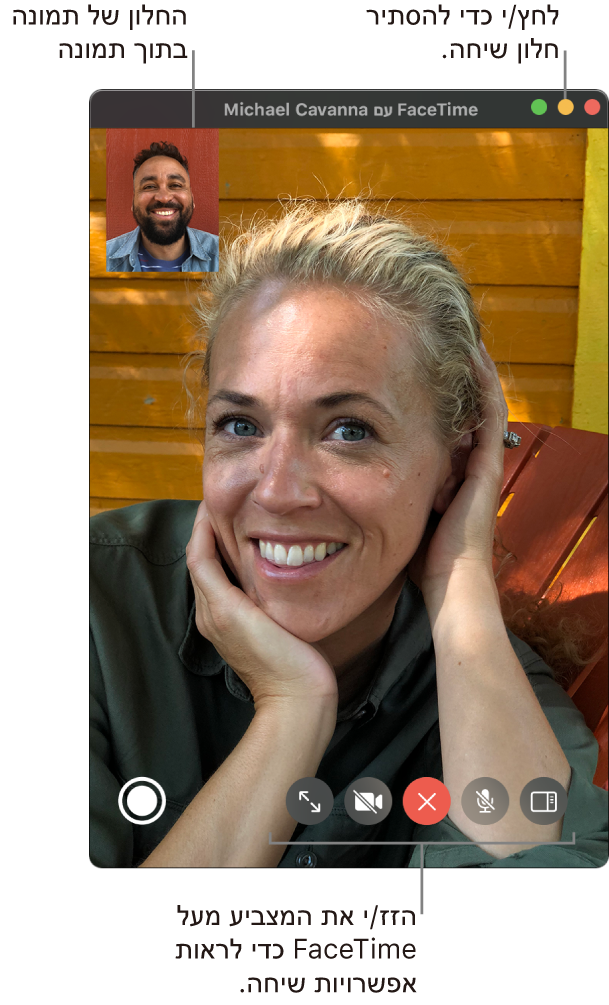
ביישום FaceTime ![]() ב‑Mac, ניתן לבצע כל אחת מהפעולות הבאות במהלך שיחת וידאו:
ב‑Mac, ניתן לבצע כל אחת מהפעולות הבאות במהלך שיחת וידאו:
שמירת חלון שיחת הווידאו מעל היישומים האחרים: בחר/י ״וידאו״ > ״תמיד למעלה״. חלון השיחה יצוף מעל החלונות של היישומים האחרים כך שניתן תמיד לראותו, בלי קשר ליישום שנמצא בשימוש באותו רגע.
צפה/י בשיחת וידאו על מסך מלא: לחץ/י על הכפתור הירוק
 בפינה השמאלית העליונה של חלון FaceTime, או לחץ/י על הכפתור “הפעל/בטל מסך מלא”
בפינה השמאלית העליונה של חלון FaceTime, או לחץ/י על הכפתור “הפעל/בטל מסך מלא”  .
.צפייה בשיחת וידאו במסך מפוצל: לחץ/י והחזק/י את הכפתור הירוק
 בפינה הצדדית העליונה של חלון FaceTime ובחר/י ״העבר את החלון כמשבצת לצד השמאלי של המסך״ או ״העבר את החלון כמשבצת לצד הימני של המסך״. ראה/י השימוש ביישומים ב-Split View ב-Mac.
בפינה הצדדית העליונה של חלון FaceTime ובחר/י ״העבר את החלון כמשבצת לצד השמאלי של המסך״ או ״העבר את החלון כמשבצת לצד הימני של המסך״. ראה/י השימוש ביישומים ב-Split View ב-Mac.חזרה לגודל חלון סטנדרטי (ממסך מלא או מפוצל): לחץ/י על הכפתור “הפעל/בטל מסך מלא”
 או על המקשים Control-Command-F. ראה/י השימוש ביישומים ב-Split View ב-Mac.
או על המקשים Control-Command-F. ראה/י השימוש ביישומים ב-Split View ב-Mac.הסתר/י באופן זמני את חלון שיחת הווידאו: לחץ/י על כפתור המזעור הצהוב
 בחלק העליון של חלון FaceTime. (אם חלון השיחה מוצג במסך מלא יש לחזור לפני‑כן לחלון בגודל הסטנדרטי.) חלק השמע של השיחה נמשך גם כשהחלון ממוזער. כדי לחזור ולראות את הווידאו, לחץ/י על הצלמית של FaceTime ב-Dock.
בחלק העליון של חלון FaceTime. (אם חלון השיחה מוצג במסך מלא יש לחזור לפני‑כן לחלון בגודל הסטנדרטי.) חלק השמע של השיחה נמשך גם כשהחלון ממוזער. כדי לחזור ולראות את הווידאו, לחץ/י על הצלמית של FaceTime ב-Dock. הזזת חלון תמונה בתוך תמונה: גרור/י כל אחד מהחלונות הקטנים לכל אזור בחלון הגדול.
במהלך שיחה קבוצתית, גודל החלונות משתנה אוטומטית בהתאם למשתתף שמדבר באותו רגע. על-מנת למנוע את הגדלת האריח של האדם שמדבר, יש לבטל את הבחירה באפשרות בהעדפות FaceTime - יש לבחור FaceTime > ״העדפות״, ללחוץ על ״הגדרות״, ואז לבטל את הבחירה ב״בעת דיבור״ תחת ״הגדלה אוטומטית״.
לכידת רגע מתוך השיחה: ראה/י צילום תמונת Live Photo.
הוספת אנשים נוספים לשיחה: ראה/י הוספת אנשים לשיחת FaceTime.
מעבר לשיחה קולית: לחץ/י על הכפתור ״השתק וידאו״
 . כדי להפעיל מחדש את המצלמה, לחץ/י שוב על הכפתור.
. כדי להפעיל מחדש את המצלמה, לחץ/י שוב על הכפתור.הצגת השיחה ב‑iPad: ראה/י שימוש ב‑iPad כצג שני ל‑Mac.
הערה: בשיחות עם שני משתתפים בלבד ניתן לשנות גם את כיוון התמונה: יש להעביר את הסמן אל חלון ה״תמונה בתוך תמונה״ ואז ללחוץ על ![]() או לסובב שתי אצבעות על משטח המגע. כיוון התצוגה משתנה גם בצד השני של השיחה.
או לסובב שתי אצבעות על משטח המגע. כיוון התצוגה משתנה גם בצד השני של השיחה.